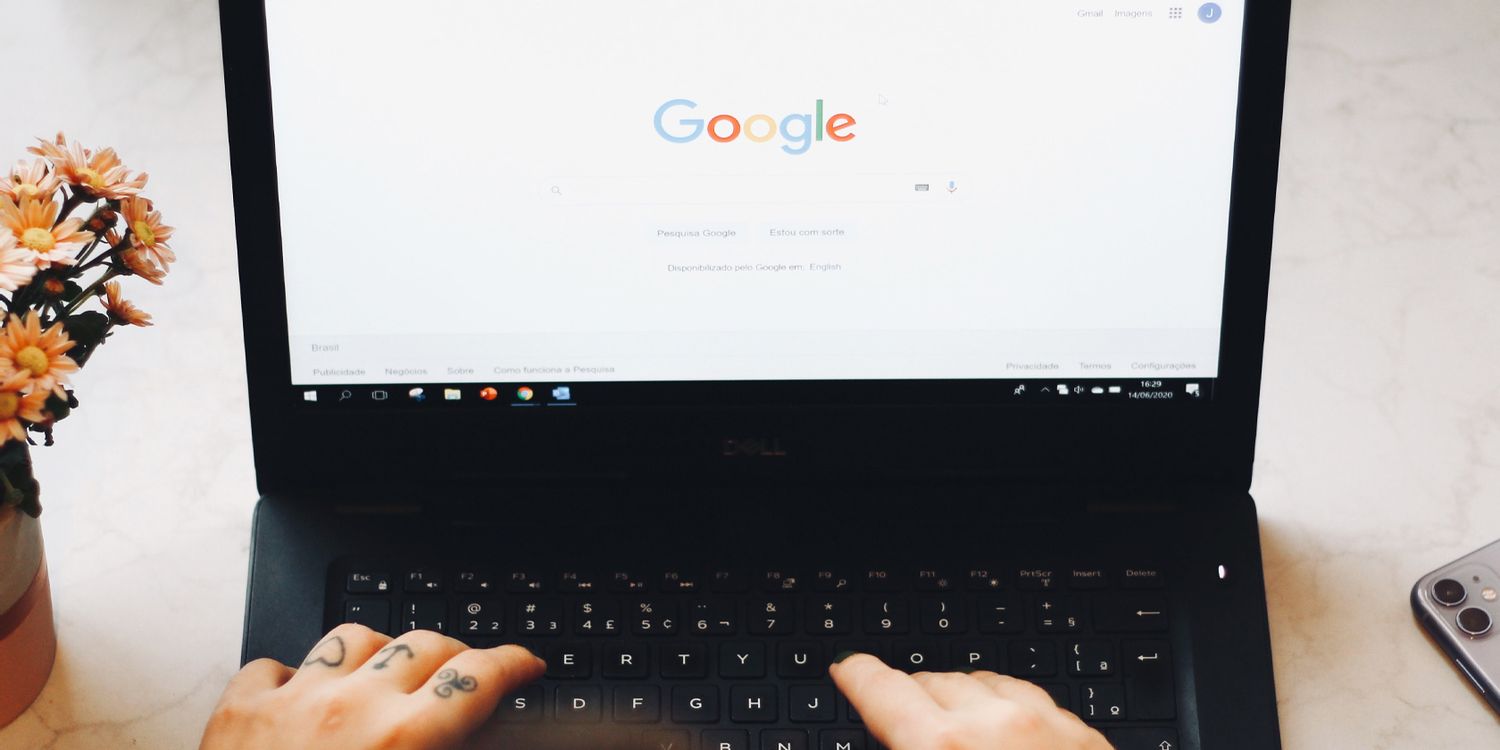
谷歌浏览器的下载教程及基础配置
谷歌浏览器(Google Chrome)作为全球最受欢迎的网络浏览器之一,以其快速、安全、易用的特点深受用户喜爱。如果你是新用户,可能对于如何下载和配置谷歌浏览器感到困惑。本文将为你提供详细的下载教程及基础配置指南,让你能够轻松上手。
### 一、谷歌浏览器的下载教程
1. **访问官网**
首先,打开你的计算机,启动当前的网络浏览器(如IE浏览器、Edge等),在地址栏输入“https://www.google.com/chrome/”,然后按下回车键,进入谷歌浏览器的官方网站。
2. **下载软件**
在谷歌浏览器的官网首页,你会看到一个“下载 Chrome”按钮。点击该按钮后,系统会自动检测你的操作系统,并提供相应的下载链接。若你使用的是Windows系统,点击“接受并安装”按钮,下载将立即开始。
3. **安装程序**
下载完成后,找到下载的文件(通常在“下载”文件夹中),双击运行该安装程序。根据屏幕上的提示进行安装,系统可能会提示你允许该程序进行更改,点击“是”以继续。
4. **初次启动**
安装完成后,谷歌浏览器会自动启动。你可以看到一个欢迎页面,引导你完成基本设置。你可以选择登录你的谷歌账户,以便同步你的历史记录、书签和密码等数据。
### 二、基础配置
1. **设置主页**
启动谷歌浏览器后,点击右上角的三个点(更多)按钮,选择“设置”。在设置页面中,找到“外观”选项,点击“显示主页按钮”以激活该功能。同时可以输入你想设定为主页的网址,完成后每次启动浏览器时都会直接进入该页面。
2. **管理书签**
书签是保存常用网站的好方法。你可以通过在地址栏右侧找到星形图标来添加书签。点击之后,你可以选择保存书签的位置,并给它一个名字。此外,点击“其他书签”可以查看和管理所有书签,方便日后访问。
3. **隐私和安全设置**
为了保护个人隐私,你可以在设置中找到“隐私和安全”选项。这里你可以清除浏览数据、管理网站设置、启用或禁用Cookies等。建议定期清理浏览数据,以保持浏览器运行顺畅。
4. **扩展程序**
扩展程序可以增强浏览器的功能。在设置页面中,找到“扩展程序”选项,点击进入Chrome网上应用店。你可以根据需要找到各种类型的扩展,如广告拦截、翻译工具等,安装后会出现在浏览器的右上角。
5. **主题设置**
谷歌浏览器允许用户更换主题。如果你想让浏览器界面更具个性,可以在设置中找到“外观”,然后选择“主题”。浏览器会跳转到Chrome网上应用店的主题部分,你可以挑选喜欢的主题进行安装。
### 三、总结
通过上述步骤,你已经成功下载并基本配置了谷歌浏览器。随着你对浏览器功能的深入了解,可以进一步探索更多设置和扩展,提升你的上网体验。无论你是日常浏览、工作学习还是娱乐,谷歌浏览器都能提供强大而便捷的支持。希望这篇教程能帮助你更好地利用谷歌浏览器,享受数字生活的无限乐趣。











